ppt为文字添加删除线的教程
时间:2023-07-19 10:34:11作者:极光下载站人气:382
作为一款演示文稿制作软件,ppt软件收获了不少用户的称赞,这是因为ppt软件能够帮助用户将需要的内容清晰直观的演示出来,并且利用其中的动画功能将其设置得富有趣味性,因此ppt软件成为了用户制作演示文稿的必备办公软件了,当用户在编辑演示文稿时,少不了需要在页面上插入文本框的情况,用户在遇到需要为文字添加删除线的情况,应该怎么来操作实现呢,其实这个问题是很好解决的,用户直接在菜单栏在找到删除线功能,或是进入到字体窗口中勾选删除线来解决问题即可,那么接下来就让小编来向大家分享一下ppt为文字添加删除线的方法教程吧,希望用户能够有所收获。
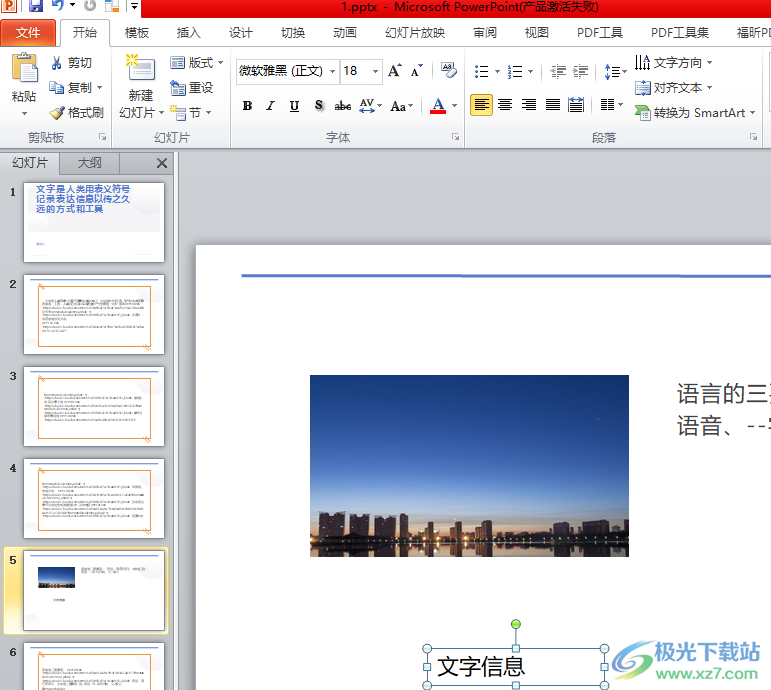
方法步骤
1.用户打开电脑桌面上的ppt软件,接着进入到演示文稿的编辑页面上来选中文字

2.接着在页面上方的菜单栏中点击开始选项,将会显示出相关的选项卡,用户选择其中的删除线选项
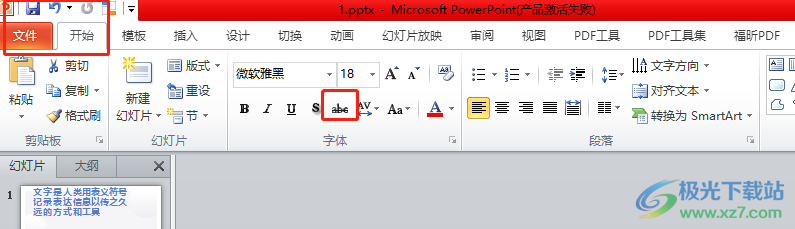
3.或者用户用鼠标右键点击文字,在弹出来的右键菜单中选择字体选项
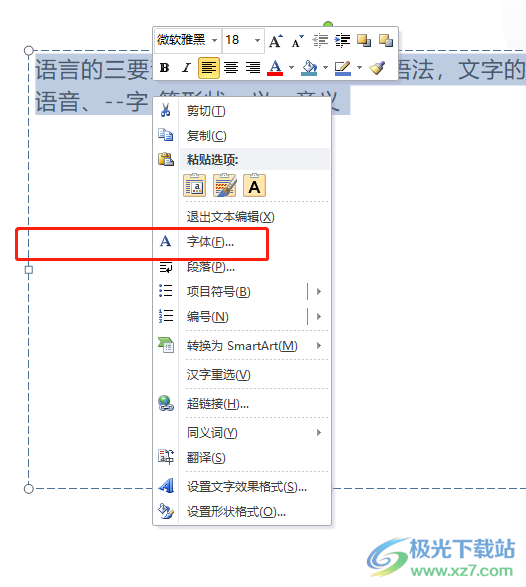
4.进入到字体窗口中,用户在显示出来的功能选项中直接勾选删除线或是双删除线选项,然后按下确定按钮
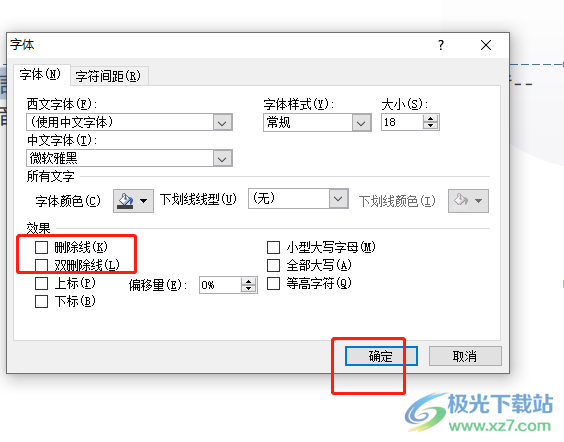
5.如图所示,用户在页面上就可以看到选中的文字已经成功添加上删除线了
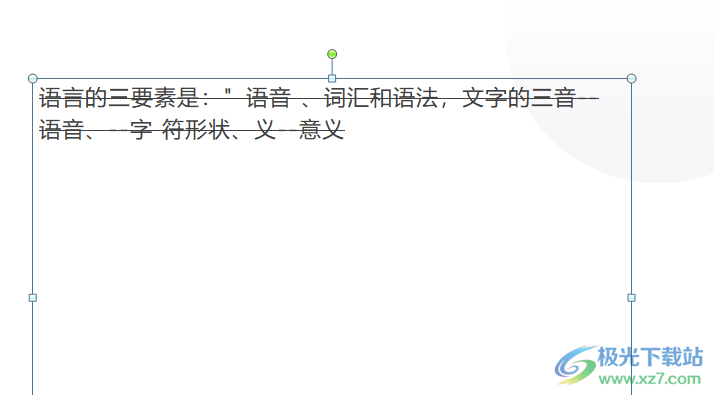
以上就是小编对用户提出问题整理出来的方法步骤,用户从中知道了大致的操作过程为点击开始——字体板块——删除线——右击文字——点击字体——勾选删除线或双删除线——确定这几步,方法通俗易懂,有着同样想法的用户可以来试试看。

大小:60.68 MB版本:1.1.2.0环境:WinAll, WinXP, Win7
- 进入下载
相关推荐
相关下载
热门阅览
- 1百度网盘分享密码暴力破解方法,怎么破解百度网盘加密链接
- 2keyshot6破解安装步骤-keyshot6破解安装教程
- 3apktool手机版使用教程-apktool使用方法
- 4mac版steam怎么设置中文 steam mac版设置中文教程
- 5抖音推荐怎么设置页面?抖音推荐界面重新设置教程
- 6电脑怎么开启VT 如何开启VT的详细教程!
- 7掌上英雄联盟怎么注销账号?掌上英雄联盟怎么退出登录
- 8rar文件怎么打开?如何打开rar格式文件
- 9掌上wegame怎么查别人战绩?掌上wegame怎么看别人英雄联盟战绩
- 10qq邮箱格式怎么写?qq邮箱格式是什么样的以及注册英文邮箱的方法
- 11怎么安装会声会影x7?会声会影x7安装教程
- 12Word文档中轻松实现两行对齐?word文档两行文字怎么对齐?
网友评论